Dans cet article, nous allons voir comment configurer vos emails sur le client Mail sur iPhone.
Nous vous recommandons de lire cet article avant de procéder à la configuration de votre boite mail, afin de connaitre les différences entre les protocoles POP, IMAP et SMTP.
Avant de connecter votre boite mail sur votre périphérique, assurez-vous d'avoir créé un compte mail via votre interface DirectAdmin et que vos identifiants soient corrects. Pour ce faire, veuillez consulter ces articles :
Une fois le test de connexion effectué avec succès, vous pouvez procéder à la configuration de votre boite mail sur votre périphérique.
Ouvrez l'application Mail.

Si aucun compte n'était présent auparavent, un menu d'ajout de compte s'ouvrira. Sinon, vous devrez aller dans le menu de gestion des comptes et en ajouter un.

Vous êtes libre de choisir le nom et la description de la boite mail qui correspondent le mieux à votre boite mail.

Tapez ensuite sur "Enregistrer".

Il faut ensuite modifier d'autres paramètres. Rendez-vous dans les réglages des comptes de votre iPhone.


Pour le serveur de réception, assurez vous que les réglages soient comment ceci :
=> Utiliser SSL : Oui
=> Authentification : Mot de passe (ne supporte pas CRAM-MD5, NTLM, HTTP MD5 Digest)
=> Port du serveur : 993

Pour le serveur d'envoi, assurez-vous que les réglages soient comme ceci :
=> Utiliser SSL : Oui
=> Authentification : Mot de passe (ne supporte pas CRAM-MD5, NTLM, HTTP MD5 Digest)
=> Port du serveur : 465

Voici un résumé de l'ensemble des réglages à utiliser :
Serveur entrant :
Protocole : IMAP
Nom d'hôte : mail01.diogenius.net
Port : 993
Sécurité de la connexion : SSL/TLS
Méthode d'authentification : Mot de passe normal
Nom d'utilisateur :
Serveur sortant :
Nom d'hôte : mail01.diogenius.net
Port : 465
Sécurité de la connexion : SSL/TLS
Méthode d'authentification : Mot de passe normal
Nom d'utilisateur :